Bằng cách thiết lập thư viện chia sẻ qua Google Photos, bạn đã có một kho lưu trữ riêng biệt các khoảnh khắc đẹp với người thân của mình để chia sẻ vài bức hình hoặc toàn bộ thư viện là tùy ở bạn và nhiều tính năng hay khác của ứng dụng này mà không cần phải đưa ảnh qua các trang mạng xã hội.
Bài liên quan:
Google Photos cập nhật tính năng Share Album cho bạn bè & gia đình
Google Photos sắp triển khai tính năng Photo Books và chia sẻ tự động
Google hé lộ tính năng tự động xóa đối tượng không mong muốn ra khỏi ảnh
Google Photos giờ có thể tự chọn các shot ảnh đẹp nhất cho album của bạn
Video giới thiệu về Shared Album của Google Photos
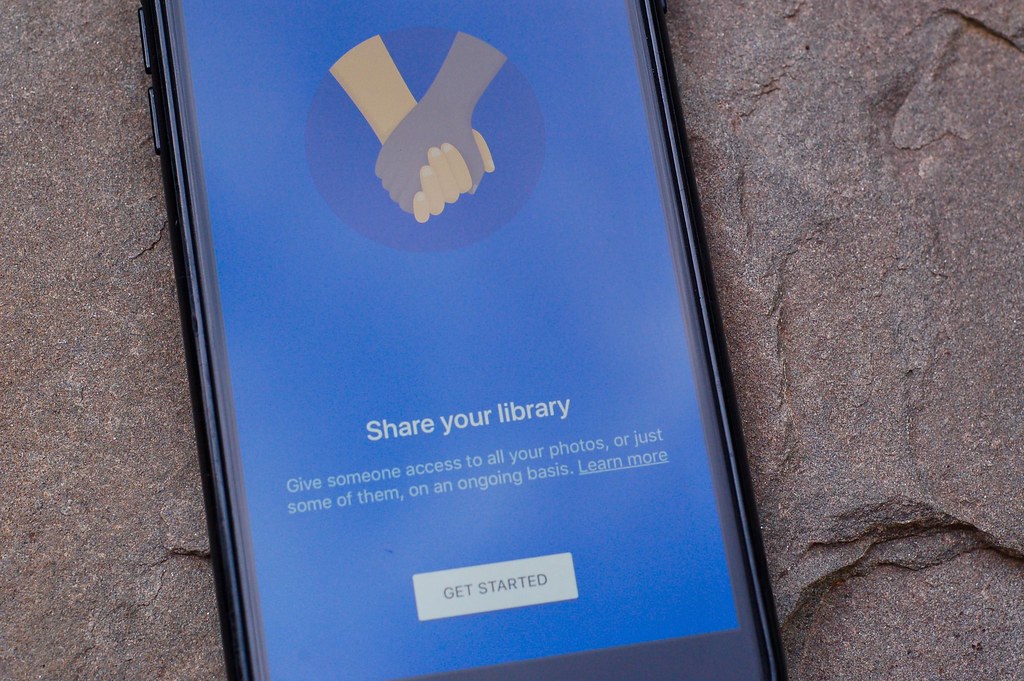
Với thư viện chia sẻ mới, bạn có thể truy cập ngay vào mọi bức ảnh mà người thân vừa chụp. Những người trong nhóm trên Google Photos chỉ cần cài đặt ứng dụng Google Photos trước. Nếu bạn dùng iPhone, bạn cần bật Back up & sync, nó sẽ gửi mọi bức ảnh mà người dùng bạn chụp và đưa vào Google Photos. (Ngay cả trước khi chia sẻ các libraries (thư viện hình ảnh), bạn nên bật tính năng này để an toàn sao lưu ảnh trên iPhone của mình.
Thiết lập thư viện chia sẻ
Để chia sẻ thư viện ảnh của bạn với một người nào đó, mở Google Photos và làm theo các bước sau:
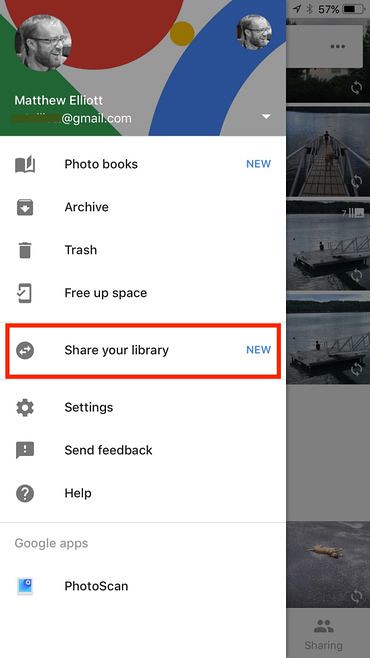
Chia sẻ thư viện của bạn (Ảnh chụp màn hình của Matt Elliott/CNET)
Chọn Share your library
Chạm vào nút Start và sau đó chọn một đối tác từ danh sách địa chỉ liên hệ của bạn.
Cấp quyền truy cập vào All photos (Toàn bộ ảnh) hoặc Photos of specific people (Ảnh của những người cụ thể).
Chọn để chia sẻ tất cả ảnh trong thư viện hoặc từ ngày forward cụ thể.
Chạm vào Send invitation để gửi lời mời.
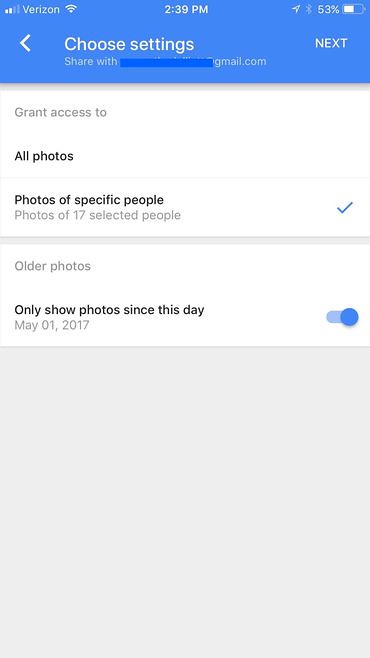
Ảnh chụp màn hình của Matt Elliott / CNET
Một điều cần lưu ý: Bạn chỉ có thể thiết lập một thư viện chia sẻ. Để kiểm tra tính năng này với người thân và iPhone của mình trong công việc, tác giả bài viết đã đặt yêu cầu iPhone của con gái anh để anh có thể nhìn thấy những gì đã xảy ra. Tuy nhiên, khi anh chia sẻ thư viện với con gái, tùy chọn Shared Libraries đã biến mất.
Người được mời của bạn sẽ nhận được thông báo rằng bạn muốn chia sẻ ảnh. Sau khi lời mời của bạn được chấp nhận, thư viện chia sẻ sẽ được liệt kê trong phần Shared Libraries trong trình đơn Google Photos chính. Theo mặc định, ảnh trong thư viện được chia sẻ sẽ không được thêm vào nguồn cấp dữ liệu chính của Google Photos, nhưng bạn có thể thiết lập cho những người cụ thể. Chuyển đến Settings > Shared libraries để thiết lập tùy chọn của bạn.
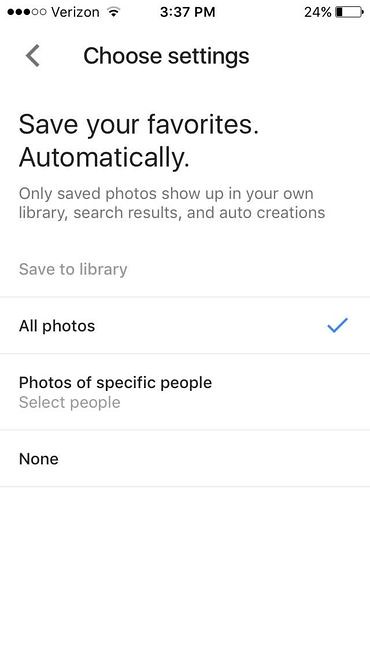
Lựa chọn thư viện chia sẻ (Ảnh chụp màn hình của Matt Elliott / CNET)
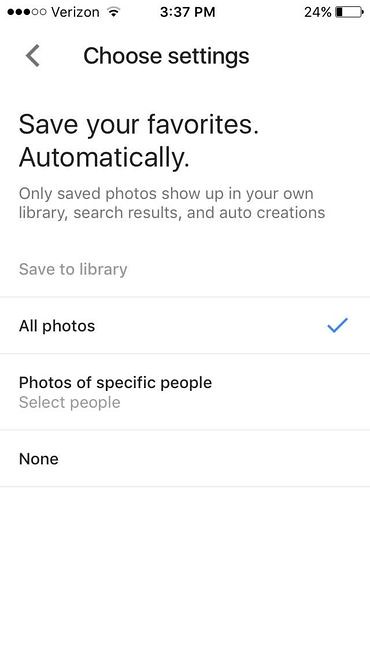
Người dùng cũng có thể thêm ảnh từ thư viện được chia sẻ theo cách thủ công vào thư viện chính của Google Photos. Chỉ cần chọn ảnh trong thư viện được chia sẻ và nhấn vào nút ở trên cùng bên phải. Bạn có thể gửi lời mời chia sẻ một số hoặc tất cả ảnh của bạn với người ở trong folder được xác định.
Liên kết truy cập trang web Google Photos.
Tải Google Photos về dành cho ứng dụng iOS tại đây và ứng dụng Android tại đây.
Tham khảo CNet
